- De Outlook-index maakt het beheren van meerdere e-mails gemakkelijk voor professionals die veel werknemers hebben die aan hen rapporteren.
- Als uw bestanden groot zijn, is het mogelijk dat de indexering langzamer gaat omdat het systeem meer tijd nodig heeft om de indexering te voltooien.
- Voordat u een probleem met de trage indexering van uw Outlook diagnosticeert, moet u eerst controleren of uw systeem de geïnstalleerde Outlook-versie kan uitvoeren.
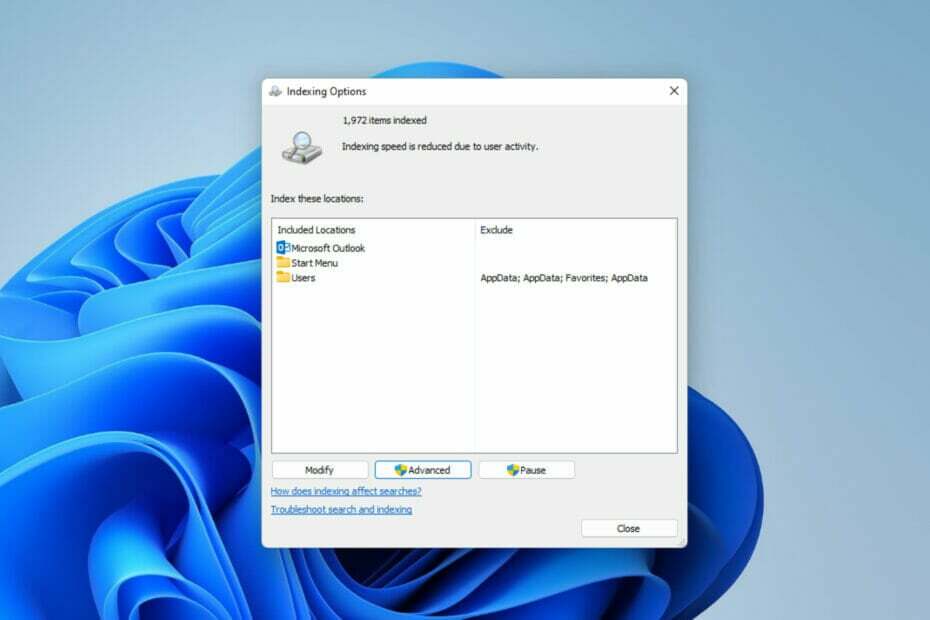
- Beheer AL uw e-mails in één inbox
- Makkelijk te integreren populaire apps (Facebook, Todoist, LinkedIn, Dropbox, etc.)
- Toegang tot al uw contacten vanuit één omgeving
- Weg met fouten en verloren e-mailgegevens
E-mail gemakkelijk en mooi gemaakt
Er zijn verschillende trucs om het indexeren in Outlook op Windows 11 te versnellen. Over het algemeen is indexeren een integraal onderdeel van Windows, omdat u hiermee gemakkelijk elk bestand naar keuze kunt vinden.
Logischerwijs is het misschien juist om te zeggen dat Microsoft het daarom heeft opgenomen in zijn e-mailservice, Outlook, maar andere e-mailserviceproviders hebben iets soortgelijks.
Het helpt om een specifieke e-mail te filteren en te vinden tussen het grote aantal e-mails dat wordt ontvangen van klanten en andere collega's. Gebruikers hebben gemeld dat het activeren van deze actie uiteindelijk hun systeemprestaties vertraagt.
We begrijpen dat dit vooral vervelend kan zijn wanneer je de e-mailinhoud nodig hebt om snel iets gedaan te krijgen. Lees verder terwijl we verschillende methoden uitleggen die u kunt gebruiken om het probleem op te lossen.
Hoe kan ik het indexeren in Outlook op mijn Windows 11 versnellen?
1. Indexeringslocaties verminderen
- Open Instellingen door te drukken ramen toets + l.
- Typ en selecteer Indexeringsopties in de Zoekvak.
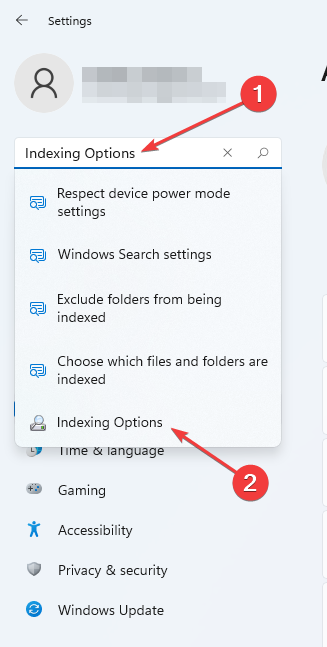
- Selecteer Bewerken.
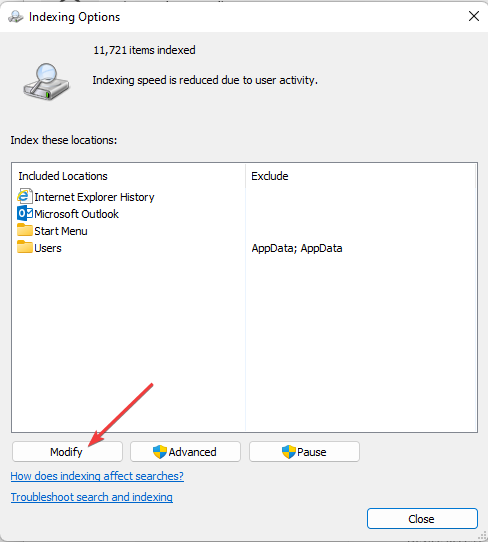
- Kiezen Toon alle locaties.
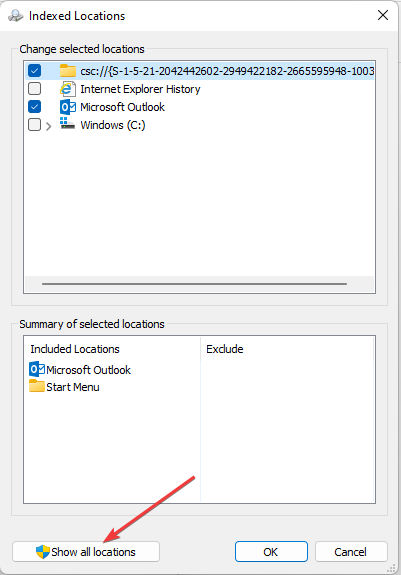
- Vink alle andere locaties uit die alleen vertrekken Microsoft Outlook om de indexering te versnellen.
U kunt deze methode ook gebruiken als u oplossingen hebt gevonden om het indexeren in Outlook 2007 te versnellen.
2. Sluit alle andere actieve apps
- Klik met de rechtermuisknop op de Windows-logo in de Taakbalk.
- Selecteer Instellingen.
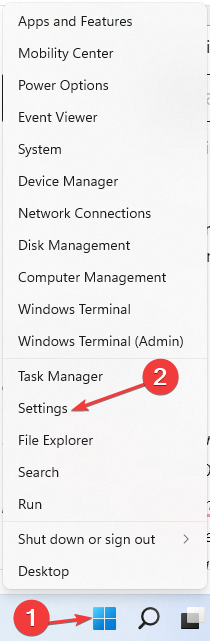
- Type Indexeringsopties in de Zoekvak.
- Controleer of er een bericht is zoals De indexeringssnelheid wordt verlaagd als gevolg van gebruikersactiviteit.
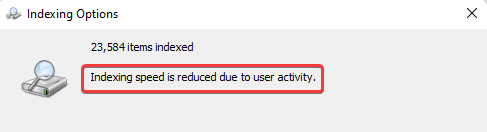
- Open Taakbeheer door Rennen (druk op ramen toets + R).
- Typ het onderstaande commando en druk op Binnenkomen:
taakmgr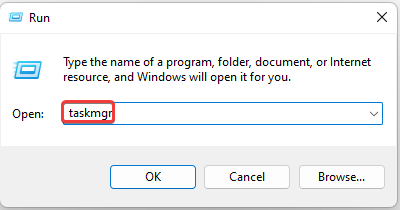
- Onder Processen, klik met de rechtermuisknop op programma's die u wilt sluiten en selecteer vervolgens Einde taak.
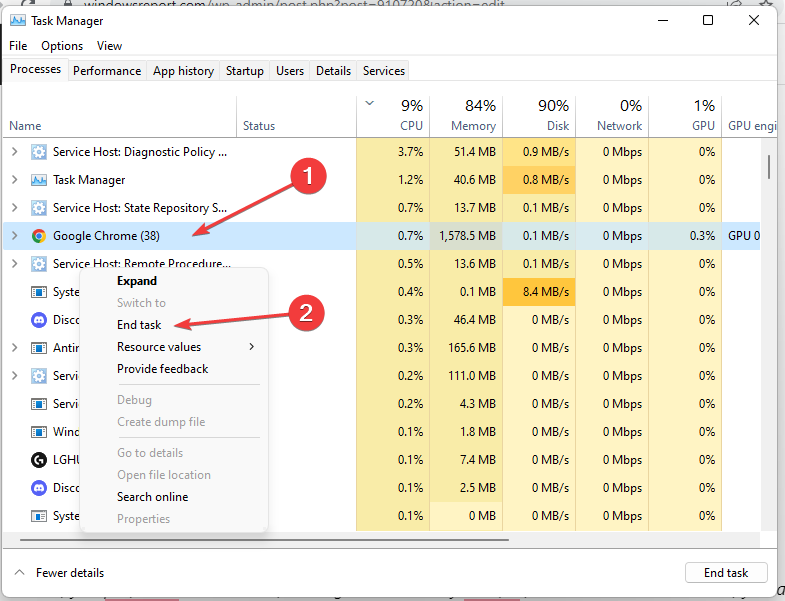
3. Schakel uw antivirus uit
- Tik ramen toets + l openen Instellingen.
- Selecteer Privacy en beveiliging klik dan op Windows-beveiliging.
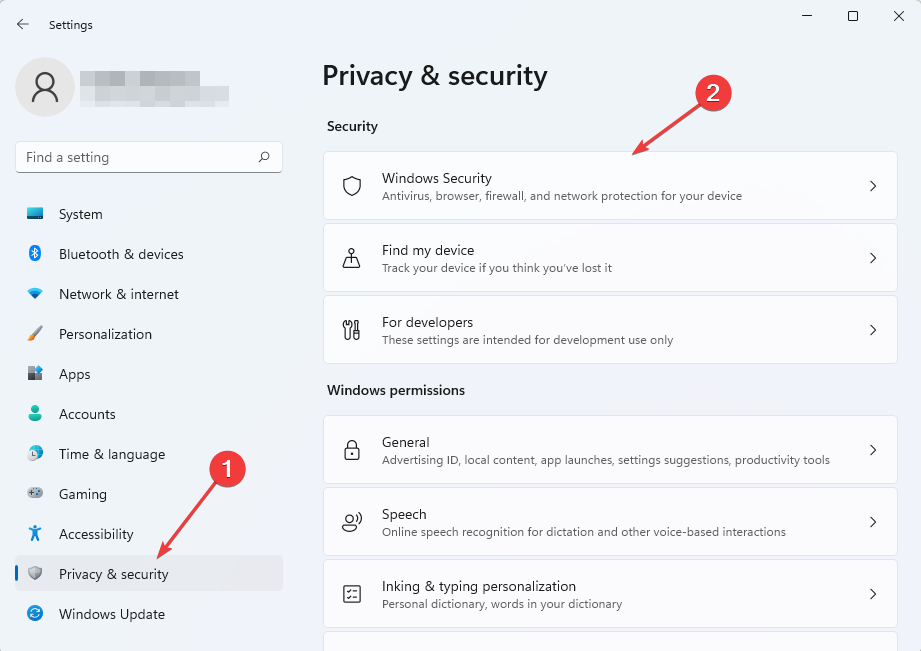
- Selecteer Virus- en bedreigingsbeveiliging.
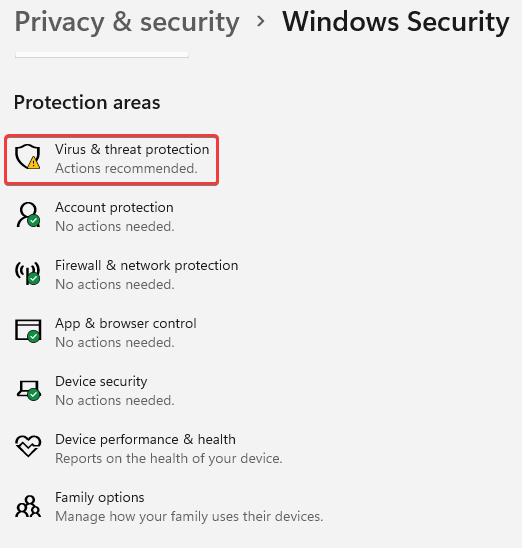
- Scroll om te zoeken Instellingen beheren.
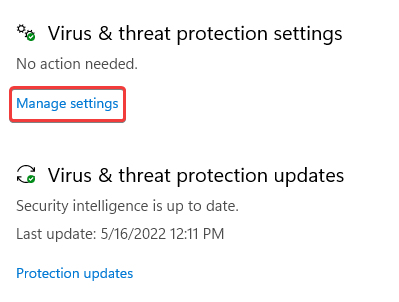
- Onder Realtime bescherming, schakel de besturing van Op tot Uit. Selecteer Ja als de Gebruikersaccount controle prompt wordt weergegeven.
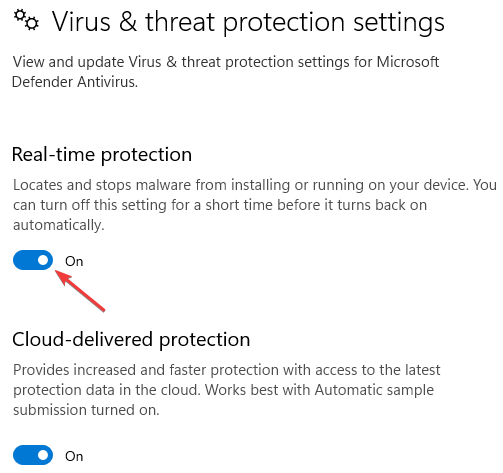
We hebben dit aanbevolen als een van de laatste oplossingen. Hoewel, als uw e-mailaccount is verbonden met een Exchange Server-mailbox, deze automatisch wordt gescand op virussen.
Dit stimuleert echter niet het volledig uitschakelen van antivirus op uw systeem, omdat dit uw pc kan blootstellen aan aanvallen. Pas alleen toe om te zien of het indexeren in Outlook op uw Windows 11 versnelt, omdat sommige lezers hebben beweerd dat het voor hen werkt.
Het uitschakelen van de antivirus kan ook voor u werken als u op zoek bent naar hoe u het indexeren in Outlook 2013 kunt versnellen.
4. Corrupte persoonlijke (PST) bestanden herstellen
- Dichtbij Outlook.
- Druk op ramen sleutel.
- Typ en selecteer Toon verborgen bestanden in de Zoekvak.
- Kiezen Toon instellingen.
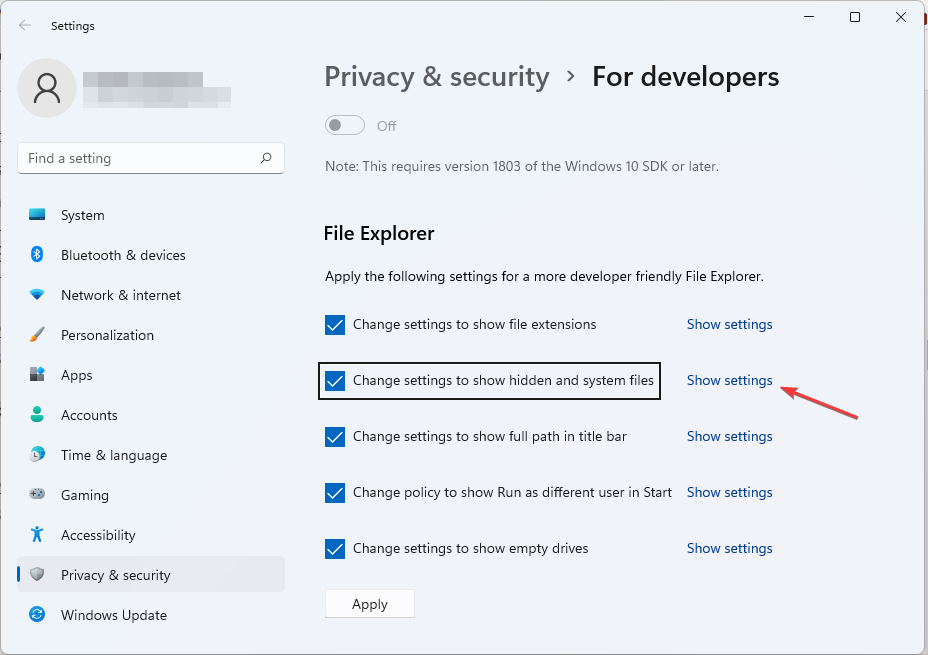
- Kruis de... aan Verborgen bestanden, mappen of stations weergeven keuze.
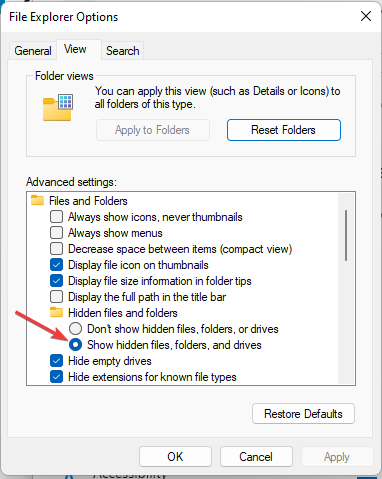
- Druk vervolgens op de ramen toets opnieuw. Type Outlook in de Zoekvak.
- Selecteer Bestandslocatie openen.
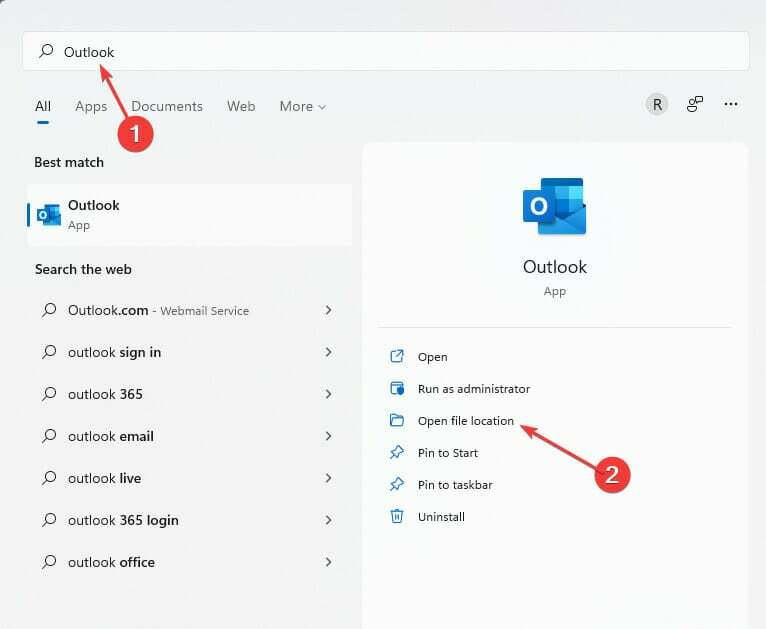
- Klik met de rechtermuisknop op Outlook. Kiezen Bestandslocatie openen.
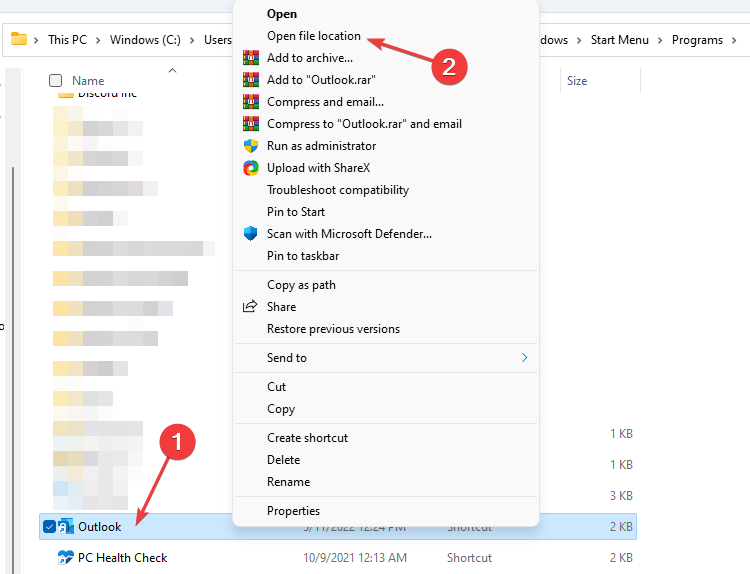
- Kopieer en plak het mappad in een documenteditor of schrijf het in uw Kladblok. Scrol vervolgens om de. te zoeken en te selecteren SCANPST-toepassing.
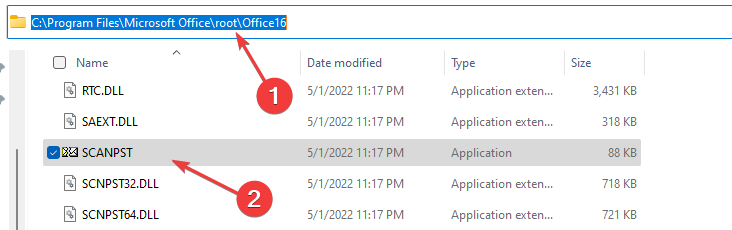
- Kies Vensters (C:), Klik op Gebruikers.
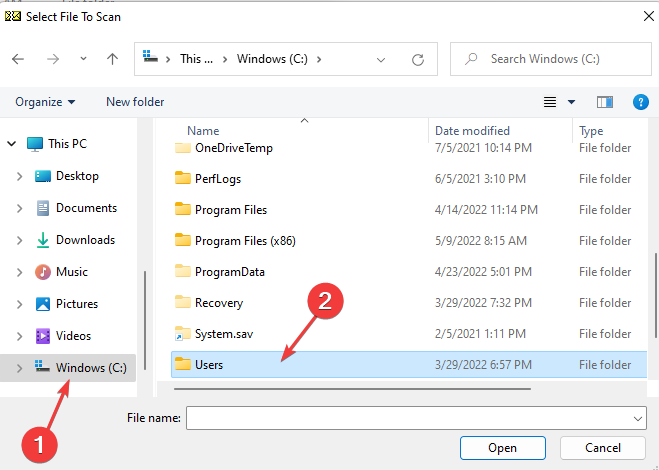
- Kies vervolgens de map met uw gebruikersnaam. Selecteer App dataen vervolgens Lokaal.
- Zoek en klik op de Microsoft map. Scroll om te kiezen Outlook in de lijst met weergegeven mappen.
- Selecteer de Outlook account dat u wilt herstellen.
- Wanneer dit is gebeurd, klikt u op Begin en wacht tot de controle is voltooid. Volg de systeemprompt om een geïdentificeerd probleem op te lossen.
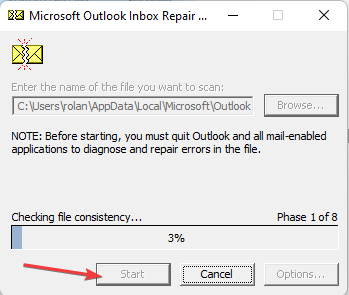
Deze oplossing kan veel afwijkingen corrigeren die met name door uw Outlook-account kunnen worden ervaren als het niet alle e-mails doorzoekt.
Experttip: Sommige pc-problemen zijn moeilijk op te lossen, vooral als het gaat om beschadigde opslagplaatsen of ontbrekende Windows-bestanden. Als u problemen ondervindt bij het oplossen van een fout, is uw systeem mogelijk gedeeltelijk defect. We raden aan om Restoro te installeren, een tool die uw machine scant en identificeert wat de fout is.
Klik hier om te downloaden en te beginnen met repareren.
Er is trouwens een andere manier om corrupte PST-bestanden te repareren zonder dit handmatig te doen.
De Stellar PST-bestandsherstel software is ontworpen om verschillende Outlook-fouten te herstellen, zoals corruptie van mailboxgegevensbestanden of om verschillende fouten in gegevensbestanden op te lossen.
Meer nog, u kunt verloren of verwijderde Outlook-gegevens herstellen of grote PST-bestanden scannen met automatische functionaliteit voor betrouwbare e-mailondersteuning.
- Outlook blijft om wachtwoord vragen: 11 eenvoudige oplossingen
- Outlook blijft vragen om Gmail-wachtwoord [3 snelle oplossingen]
5. De zoekindex opnieuw opbouwen
- Open Instellingen door te drukken ramen toets + l.
- Type Indexeringsopties in het zoekvak.
- Klik op Geavanceerd.
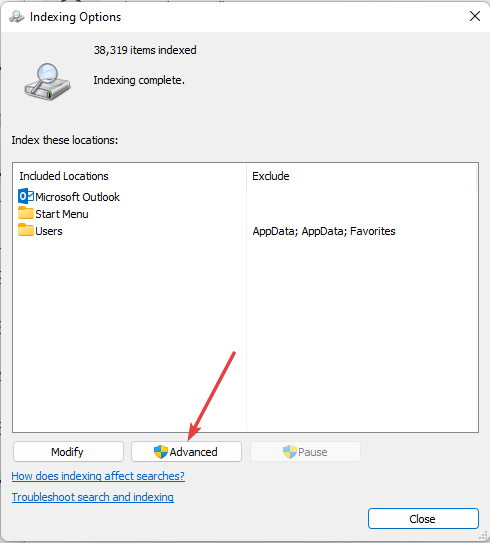
- Selecteer herbouwen.
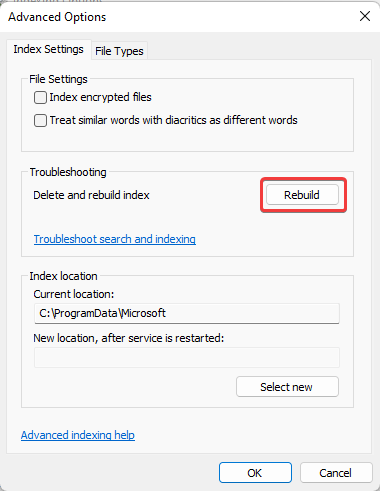
Deze oplossing kan ook worden gebruikt als u tips hebt gevonden om het indexeren in Windows 10 te versnellen.
Hoe herstart ik gepauzeerd indexeren in Windows 11?
- Open Rennen door te drukken ramen toets + l tegelijkertijd.
- Voer de onderstaande opdracht in:
services.msc - Scroll om te zoeken en te selecteren Windows Zoeken. Kies hierna Herstarten.
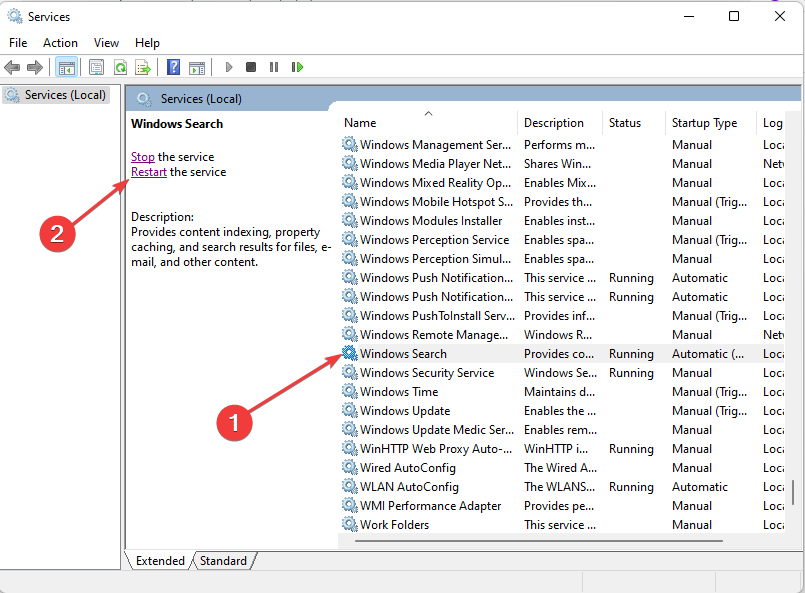
Deze methode voor het hervatten van het indexeren in Windows 11 kan ook worden gebruikt als u het indexeren in Outlook 2010 op Windows 7 wilt versnellen.
Het is effectief bij het herstellen van fouten die optreden wanneer Windows Search ook is uitgeschakeld. We hebben ook een artikel over hoe de zoekindexering van Windows 11 te repareren.
Hoe lang moet het indexeren van Outlook duren?
Het aantal bestanden dat je hebt, zou letterlijk bepalen hoe lang het duurt voordat Outlook de indexering voltooit. Zonder problemen, hoe groot de bestanden ook zijn, het proces mag niet langer duren dan 24 uur.
Als u enige vertraging opmerkt, probeer dan een van de oplossingen die we hierboven hebben gemarkeerd.
We hopen dat onze gids u heeft geholpen het indexeren in Outlook 365 te versnellen en niet alleen in Windows 11. Het is mogelijk dat dit allemaal niet werkt, omdat het probleem ingewikkelder kan zijn dan u denkt.
Soms moet u de Microsoft-communityforum om te bevestigen of uw probleem niet bijzonder is. Er zijn gevallen geweest waarin gebruikers de fout pas konden oplossen nadat Microsoft een patch had uitgebracht.
 Nog steeds problemen?Repareer ze met deze tool:
Nog steeds problemen?Repareer ze met deze tool:
- Download deze pc-reparatietool goed beoordeeld op TrustPilot.com (download begint op deze pagina).
- Klik Start scan om Windows-problemen te vinden die pc-problemen kunnen veroorzaken.
- Klik Alles herstellen om problemen met gepatenteerde technologieën op te lossen (Exclusieve korting voor onze lezers).
Restoro is gedownload door 0 lezers deze maand.

![4 tips om foutcode 80090016 op Office 365 op te lossen [Windows 11]](/f/5a603a572fe157d9212890b6f0c9d4b4.png?width=300&height=460)
